Win10企业版系统使用输入法时,如果不小心删除了英语输入法,这样中文输入法里没有美国键盘。当我们输入网址什么的时候,切换英文输入法时会总调出微软拼音,Win10里如何在中文输入法里添加美国键盘输入法?大家不妨参考下文设置。
在你完成第三方中文输入法安装后,往往这些输入法都会将自己设置为默认输入法,下面是安装了搜狗输入法后,默认输入法是搜狗输入法的情况。
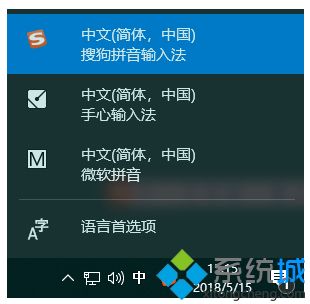
只是这些第三方中文输入法默认状态还是中文输入,用起来仍然不够方便。
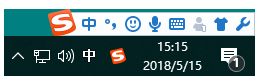
美式英文键盘其实也是一种输入法,不过在缺省情况下,Win10是没有安装美式英文键盘的。
那要如何在Win10上添加美式英文键盘输入法,并将它设为默认输入法呢?我们可以借助一款软件工具“Win10输入法经典切换”来实现这个功能。
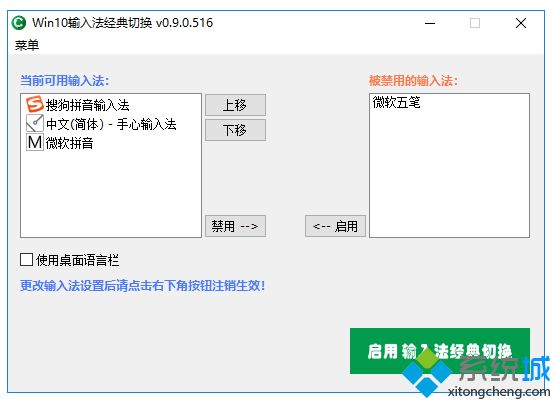
不需要繁琐的步骤,我们只需要在打开软件后,点击软件界面右下角那个绿色按钮就能将默认的输入法设置为美式英文键盘了。
软件在完成设置后会注销系统,在重新进入Win10后,如果能看到如下图所示界面,那就表示成功了。
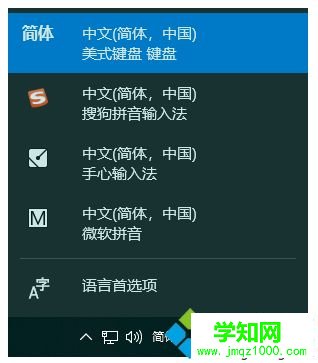
简单几个操作之后,轻松恢复Win10美式英文键盘输入法,是不是很简单,有需要的小伙伴可以掌握。
郑重声明:本文版权归原作者所有,转载文章仅为传播更多信息之目的,如作者信息标记有误,请第一时间联系我们修改或删除,多谢。
新闻热点
疑难解答